win10拨号出现813错误怎么解决 win10拨号报错813的修复方法
更新时间:2023-08-13 16:34:56作者:xiaoliu
win10拨号出现813错误怎么解决,在使用Win10拨号时,有时会遇到813错误的问题,这个错误可能会让我们感到困惑和烦恼,不知道该如何解决。幸运的是我们可以采取一些简单的修复方法来解决这个问题。本文将介绍一些解决Win10拨号报错813的方法,帮助我们顺利进行网络拨号。无论是在工作中还是日常生活中,这些方法都能帮助我们解决困扰我们的问题,让我们能够顺利地进行网络连接。
具体方法:
1.右击桌面--新建--文本文档。
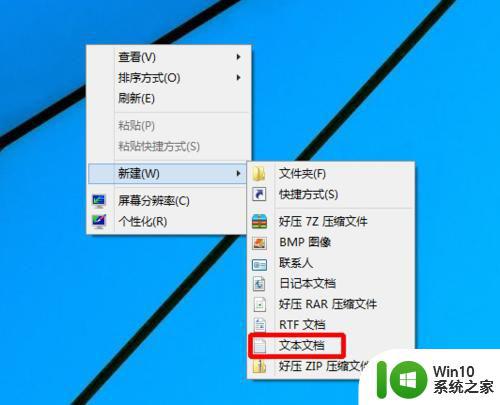
2.打开上述文档--粘贴下列内容,最后保存、关闭:rasdial /DISCONNECTshutdown -s -t 00。
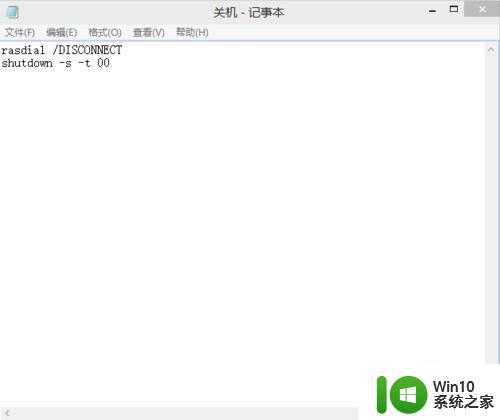
3.打开资源管理器---查看---勾选【文件拓展名】
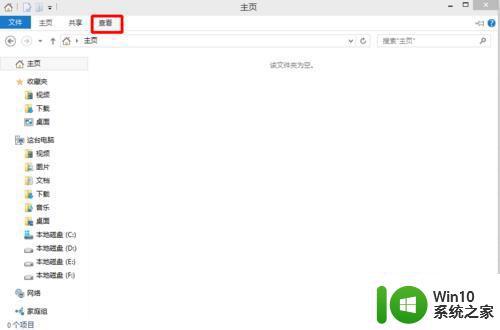
4.回到桌面,将上面的文件改名为【关机.bat】

5.以后只需双击该命令关机就可以解决问题啦
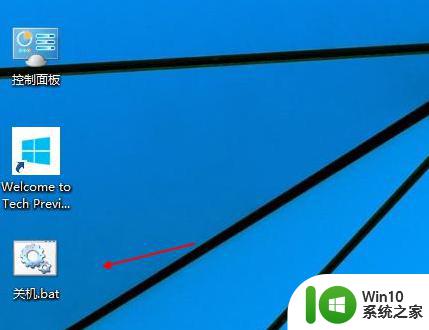
以上就是解决win10拨号出现813错误的全部内容,如果您遇到了相同的问题,可以参考本文中介绍的步骤进行修复,希望这篇文章对您有所帮助。
win10拨号出现813错误怎么解决 win10拨号报错813的修复方法相关教程
- win10电脑拨号上网错误813如何解决 win10拨号上网错误813解决方法
- win10拨号上网651错误提示修复方法 win10拨号上网错误651怎么解决
- win10拨号上网提示错误651的解决方法 win10拨号连接错误651怎么解决
- win10拨号调制解调器错误651怎么解决 win10拨号调制解调器错误651解决方法
- win10错误651宽带连接解决办法 win10拨号出现651怎么办
- win10宽带拨号上网报错651 win10651宽带连接错误如何解决
- win10拨号调制解调器报告了一个错误怎么办 win10拨号调制解调器无法连接网络怎么办
- w10拨号连接失败错误651解决方法 W10拨号连接失败错误651怎么解决
- win10拨号1068依赖服务或组无法启动怎么解决 Win10拨号1068错误依赖服务无法启动解决方法
- 戴尔win10电脑拨号上网出现调制解调器错误怎么处理 戴尔win10电脑调制解调器错误怎么解决
- win10拨号频繁断开修复方法 win10拨号自动断开怎么办
- win10添加pppoe拨号上网的方法 win10怎么添加pppoe拨号上网
- 蜘蛛侠:暗影之网win10无法运行解决方法 蜘蛛侠暗影之网win10闪退解决方法
- win10玩只狼:影逝二度游戏卡顿什么原因 win10玩只狼:影逝二度游戏卡顿的处理方法 win10只狼影逝二度游戏卡顿解决方法
- 《极品飞车13:变速》win10无法启动解决方法 极品飞车13变速win10闪退解决方法
- win10桌面图标设置没有权限访问如何处理 Win10桌面图标权限访问被拒绝怎么办
win10系统教程推荐
- 1 蜘蛛侠:暗影之网win10无法运行解决方法 蜘蛛侠暗影之网win10闪退解决方法
- 2 win10桌面图标设置没有权限访问如何处理 Win10桌面图标权限访问被拒绝怎么办
- 3 win10关闭个人信息收集的最佳方法 如何在win10中关闭个人信息收集
- 4 英雄联盟win10无法初始化图像设备怎么办 英雄联盟win10启动黑屏怎么解决
- 5 win10需要来自system权限才能删除解决方法 Win10删除文件需要管理员权限解决方法
- 6 win10电脑查看激活密码的快捷方法 win10电脑激活密码查看方法
- 7 win10平板模式怎么切换电脑模式快捷键 win10平板模式如何切换至电脑模式
- 8 win10 usb无法识别鼠标无法操作如何修复 Win10 USB接口无法识别鼠标怎么办
- 9 笔记本电脑win10更新后开机黑屏很久才有画面如何修复 win10更新后笔记本电脑开机黑屏怎么办
- 10 电脑w10设备管理器里没有蓝牙怎么办 电脑w10蓝牙设备管理器找不到
win10系统推荐
- 1 番茄家园ghost win10 32位官方最新版下载v2023.12
- 2 萝卜家园ghost win10 32位安装稳定版下载v2023.12
- 3 电脑公司ghost win10 64位专业免激活版v2023.12
- 4 番茄家园ghost win10 32位旗舰破解版v2023.12
- 5 索尼笔记本ghost win10 64位原版正式版v2023.12
- 6 系统之家ghost win10 64位u盘家庭版v2023.12
- 7 电脑公司ghost win10 64位官方破解版v2023.12
- 8 系统之家windows10 64位原版安装版v2023.12
- 9 深度技术ghost win10 64位极速稳定版v2023.12
- 10 雨林木风ghost win10 64位专业旗舰版v2023.12